Pokryli jsme spoustu nástrojů pro vysílání obrazovky pro téměř každou platformu, která existuje. Pokud jde o chytré telefony, není snadné nahrávat screencasty. Ve skutečnosti až do Androidu Lollipop bylo k dispozici jen velmi málo možností pro nahrávání screencastu, které se daly velmi snadno nastavit, byly zdarma, umožňovaly neomezené nahrávání a k vytvoření nevyžadovaly PC ani rootované zařízení. Pokud hledáte bezplatný nástroj, který dokáže nahrávat screencasty, podporuje vstup z mikrofonu vašeho zařízení a lze jej používat pouze ze samotného zařízení, vyzkoušejte One Shot Screen recorder. Velmi pěkně sedí na účet. Jedinou nepříjemností je vodoznak podobný rámečku, který se zobrazuje na oznamovací liště.
One Shot stačí stáhnout z obchodu Google Play. Nepotřebujete však rootované zařízení, musíte mít Android 5.0 nebo vyšší. Spusťte aplikaci a klepněte na ikonu obrazovky. V souladu s Material designem se na obrazovce objeví plovoucí tlačítko záznamu, pomocí kterého můžete záznam spustit. Pokud je tlačítko otravné, lze jej kdykoli odstranit klepnutím a podržením a přetažením na lištu pro zavření, která se zobrazí nahoře. Ikona oznamovací lišty One Shot vám umožňuje spustit a zastavit nahrávání, a jakmile dokončíte vytváření screencastu, můžete jej přehrát a sdílet.
První věc, kterou byste měli udělat, než začnete nahrávat screencast, je přejít na kartu Nastavení v aplikaci. Zde si můžete vybrat zobrazení interakcí s obrazovkou, zvolit přenosovou rychlost videa, snímkovou frekvenci, orientaci, rozlišení a zakázat vstup z mikrofonu zařízení. Až budete připraveni začít nahrávat, klepněte na tlačítko obrazovky vpravo nahoře. Videa se nahrávají ve formátu MP4.
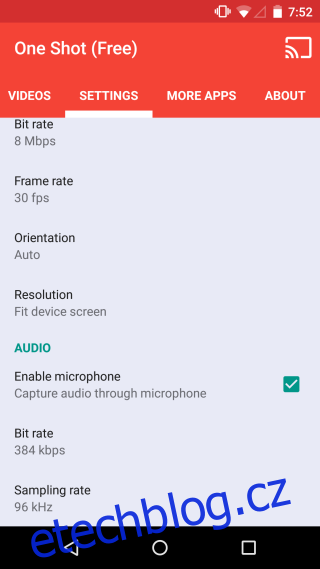
Po dokončení nahrávání stáhněte oznamovací lištu dolů a klepněte na Zastavit v oznámení aplikace. Jakmile budete hotovi, můžete video přehrát nebo sdílet z oznámení aplikace. Případně můžete otevřít aplikaci a zobrazit všechna nahraná videa na kartě Videa. Aplikace tato videa uloží do složky s názvem MakeEZ na interním úložišti vašeho zařízení. Pokud chcete, můžete jej zkopírovat do počítače pomocí datového kabelu.
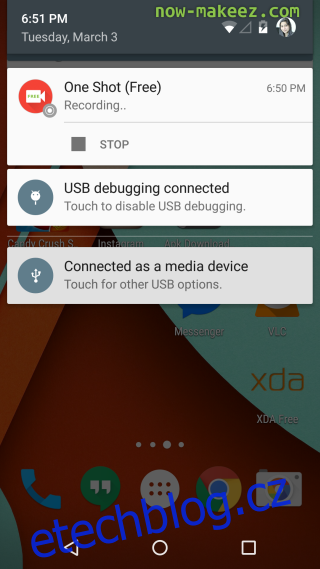
Můžete vytvářet screencasty bez obav z jakýchkoli časových omezení. Vodoznak je rozhodně nepříjemný a zdá se, že neexistuje způsob, jak jej odstranit.
Nainstalujte One Shot Screen Recorder z obchodu Google Play

